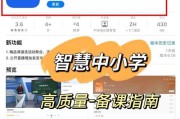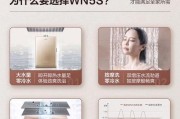在现代数字化生活里,无线网络已经成为不可或缺的一部分。双模无线网卡允许用户连接到2.4GHz和5GHz两个频段的Wi-Fi网络,从而提供更为稳定和快速的网络体验。但是,对于许多用户来说,安装此类网卡可能会遇到一些技术障碍。本文将为您提供免驱动双模无线网卡的安装方法,保证您能轻松享受高速无线网络。
一、了解免驱动双模无线网卡的优势
免驱动双模无线网卡最大的优势在于其“免驱”的特性。它意味着用户在安装网卡时无需下载并安装额外的驱动程序,从而简化了安装流程,减少了兼容性问题。这类网卡一般适用于Windows10等较新操作系统,因为它们已内置了大量硬件设备的驱动支持。

二、检查硬件兼容性
在开始安装之前,首先确认您的计算机是否支持免驱动双模无线网卡。大多数现代计算机,特别是笔记本电脑,都内建了对无线网卡的支持。但若为台式机或老旧电脑,您可能需要确保主板上有可用的PCIe插槽或USB端口。

三、购买时的注意事项
购买免驱动双模无线网卡时,请确保产品兼容您的操作系统。检查产品的详细规格,确认其支持2.4GHz和5GHz两个频段,并且拥有良好的无线信号覆盖范围。
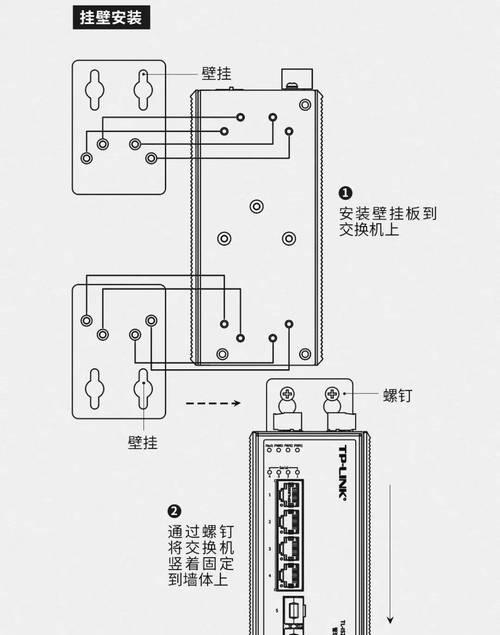
四、安装免驱动双模无线网卡的步骤
1.准备网卡:关闭电脑并断开电源。然后打开电脑机箱,找到主板上的空闲PCIe插槽,或者将USB无线网卡插入到电脑的USB端口。
2.安装网卡:
对于PCIe网卡,将无线网卡插入PCIe插槽中,然后用螺丝固定在机箱上。
对于USB网卡,确保网卡已正确插入USB端口。
3.开启电脑:重新启动电脑,让计算机自动检测新硬件。
4.配置网络连接:
在Windows系统中,通常会自动弹出“网络连接”对话框。如果未弹出,请进入“网络和共享中心”,选择“更改适配器设置”。
您应该能看到新的网络连接。右键点击它,选择“启用”(如果它尚未启用)。
5.连接到无线网络:
在“网络和共享中心”,点击“设置新的连接或网络”。
选择“手动连接到无线网络”,然后按照向导输入您的网络名称(SSID)和安全密钥(密码)。
完成设置后,您应该能够连接到无线网络。
五、常见问题解答
1.如何确认我的网卡是免驱动的?
检查产品包装或说明书,通常免驱动网卡会有明确标识。您也可以在购买前咨询销售商。
2.安装后无法搜索到无线网络怎么办?
确认网卡是否已启用并正确安装在电脑上。检查是否有物理开关或软件设置阻碍了无线功能。
3.网络连接显示有信号但无法上网怎么办?
检查是否正确输入了无线网络的密码。有时无线路由器设置或信号干扰也会导致连接问题。
六、
通过以上步骤,您应该能够顺利完成免驱动双模无线网卡的安装,并连接到高速无线网络。如果在安装过程中遇到任何问题,可根据上述常见问题解答进行排查,或联系网卡的技术支持寻求帮助。随着无线网络技术的不断发展,免驱动双模无线网卡为我们提供了更简便、更高效的连接方式,希望本文的指导能够帮助您顺利接入网络,享受数字化生活的便捷。
标签: #安装方法